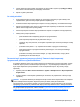User Manual - Windows 7
3. Otwórz dokument edytora tekstu lub program do edycji grafiki i wybierz opcje Edycja > Wklej.
Zrzut ekranu zostanie dodany do bieżącego dokumentu.
4. Zapisz i wydrukuj dokument.
Co należy wiedzieć
● Kopię zapasową danych można zapisać na opcjonalnym zewnętrznym dysku twardym lub
napędzie flash, dysku sieciowym bądź dyskach kompaktowych.
● Podczas tworzenia kopii zapasowych komputer musi być podłączony do zasilania sieciowego.
● Zaplanuj wystarczająco dużo czasu na wykonanie kopii zapasowej. W zależności od rozmiaru
plików może to zająć nawet ponad godzinę.
● Przed rozpoczęciem tworzenia kopii sprawdź ilość miejsca w urządzeniu na kopię zapasową.
● Należy tworzyć kopie zapasowe:
◦
przed dodaniem albo modyfikacją sprzętu lub oprogramowania;
◦
przed naprawą komputera lub przywracaniem danych;
◦
regularnie, aby mieć pewność, że wszystkie najnowsze kopie informacji osobistych zostały
zapisane;
◦
po dodaniu wielu plików — np. zapisaniu filmów wideo z przyjęcia urodzinowego;
◦
przed skorzystaniem z oprogramowania antywirusowego w celu usunięcia złośliwego
oprogramowania;
◦
po dodaniu informacji, które trudno zastą
pić, np. zdjęć, filmów wideo, muzyki, plików
projektowych lub rekordów danych.
Tworzenie kopii zapasowej za pomocą funkcji Tworzenie kopii zapasowej
i przywracanie plików w systemie Windows
W systemie Windows można użyć funkcji Tworzenie kopii zapasowej i przywracanie plików. Istnieje
możliwość wyboru poziomu tworzenia kopii zapasowych — od poszczególnych folderów po całe
dyski. Kopie zapasowe są kompresowane w celu oszczędzania miejsca. Aby utworzyć kopię
zapasową:
1. Wybierz polecenia Start > Panel sterowania > System i zabezpieczenia > Kopia zapasowa/
Przywracanie.
2. Postępuj zgodnie z instrukcjami wyświetlanymi na ekranie, aby zaplanować i utworzyć kopię
zapasową.
UWAGA: W systemie Windows jest dostępna funkcja Kontrola konta użytkownika, która zwiększa
poziom zabezpieczeń komputera. Wykonanie pewnych zadań, takich jak instalowanie
oprogramowania, uruchamianie narzędzi czy zmiana ustawień systemu Windows, może wymagać
specjalnego uprawnienia lub podania hasła. Więcej informacji zawiera Pomoc i obsługa techniczna.
Aby przeprowadzić przywracanie, zobacz rozdział Przywracanie określonych plików przy użyciu
funkcji Tworzenie kopii zapasowej i przywracanie plików w systemie Windows na stronie 74.
Tworzenie kopii zapasowych 73